Создание блок-схем - замечательный навык, который помогает наглядно и эффективно представить процессы. В частности, кросс-функциональные блок-схемы в MS Visio дают возможность наглядно представить различные области бизнеса и их взаимодействие. Из этого пошагового руководства вы узнаете, как создать и настроить межфункциональную блок-схему в MS Visio для эффективной визуализации бизнес-процессов.
Ключевые выводы
- Кросс-функциональные блок-схемы помогают наглядно представить взаимодействие различных отделов.
- MS Visio предлагает специальные формы для кросс-функциональных блок-схем.
- Вы можете легко настроить отдельные фигуры в соответствии с конкретными требованиями.
Пошаговое руководство
Чтобы создать кросс-функциональную блок-схему, выполните следующие действия:
1. Создайте пустую блок-схему
Для начала необходимо создать пустую блок-схему. Откройте MS Visio и выберите категорию "Стандартная блок-схема". Нажмите кнопку "Создать", чтобы открыть новый лист чертежа.
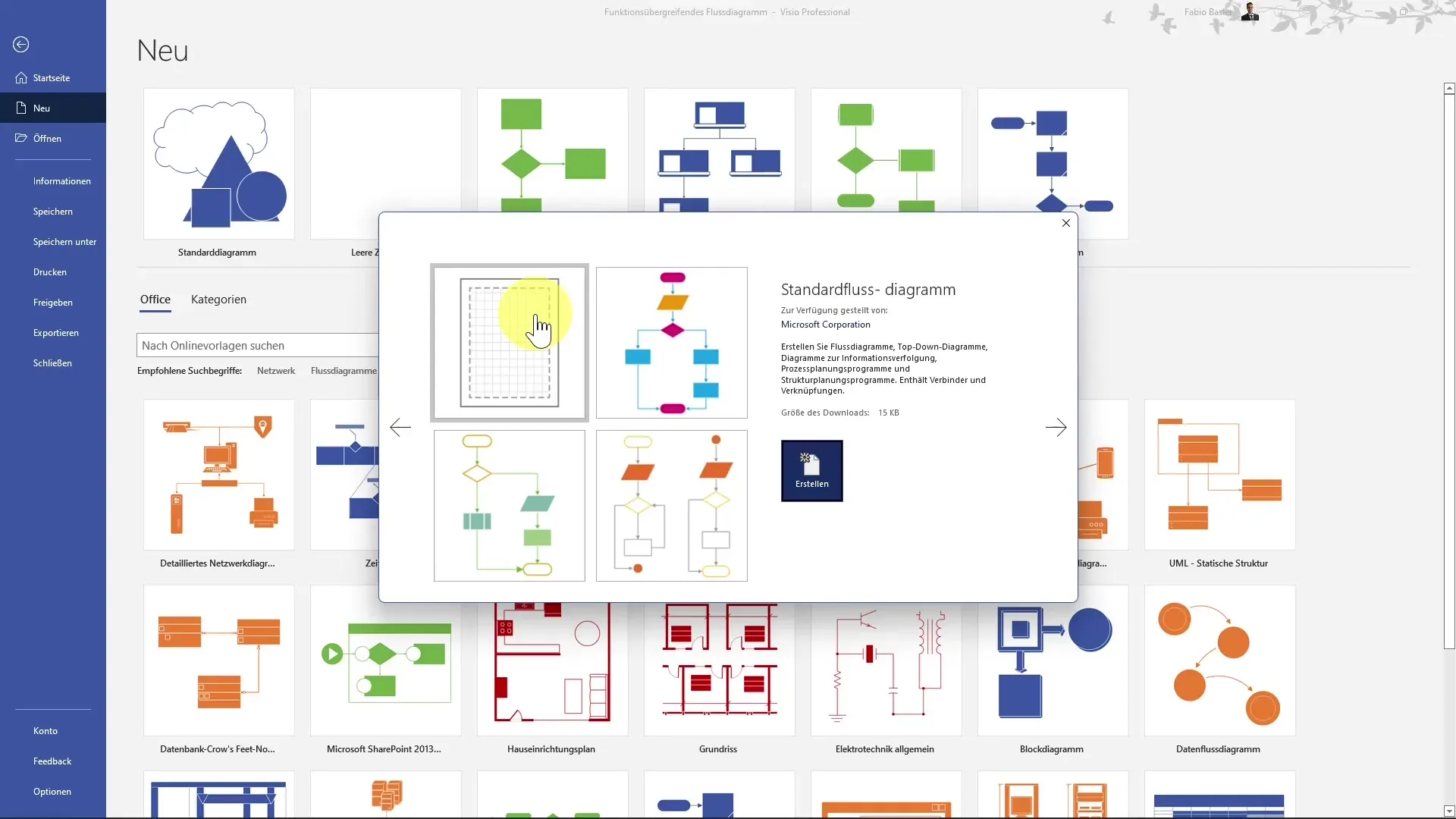
2. Выберите фигуры
Теперь вы увидите необходимые фигуры с левой стороны. Здесь доступны как стандартные фигуры блок-схем, так и специальные кросс-функциональные фигуры. Их можно найти в категории "Блок-схемы". Выберите необходимые фигуры для создания диаграммы.
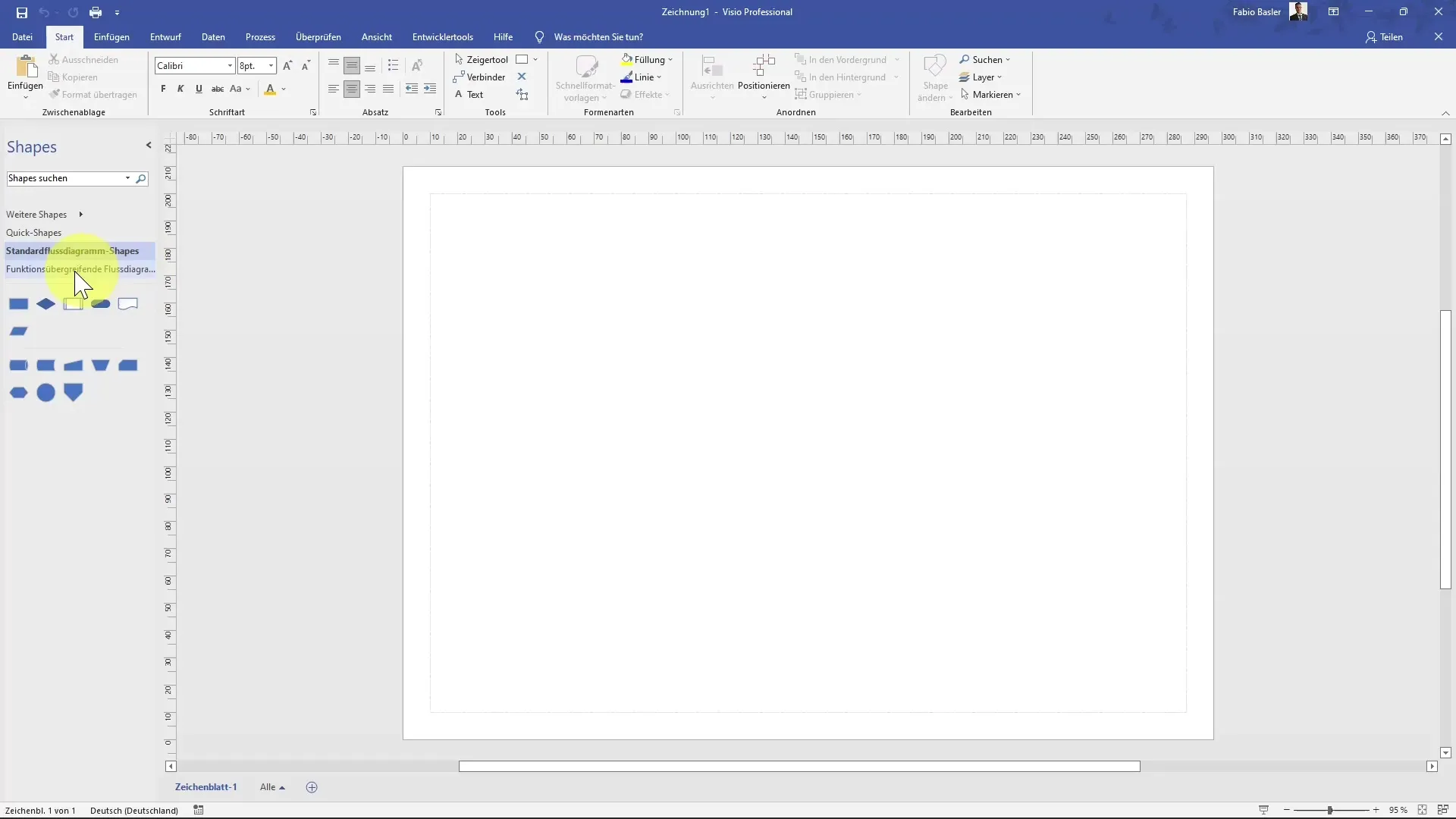
3. добавьте область ответственности
Теперь добавьте зону ответственности. Если вы перейдете к фигурам для кросс-функциональных блок-схем, в верхней части появится новая вкладка. Здесь вы можете визуализировать отделы, участвующие в процессе, например логистику.
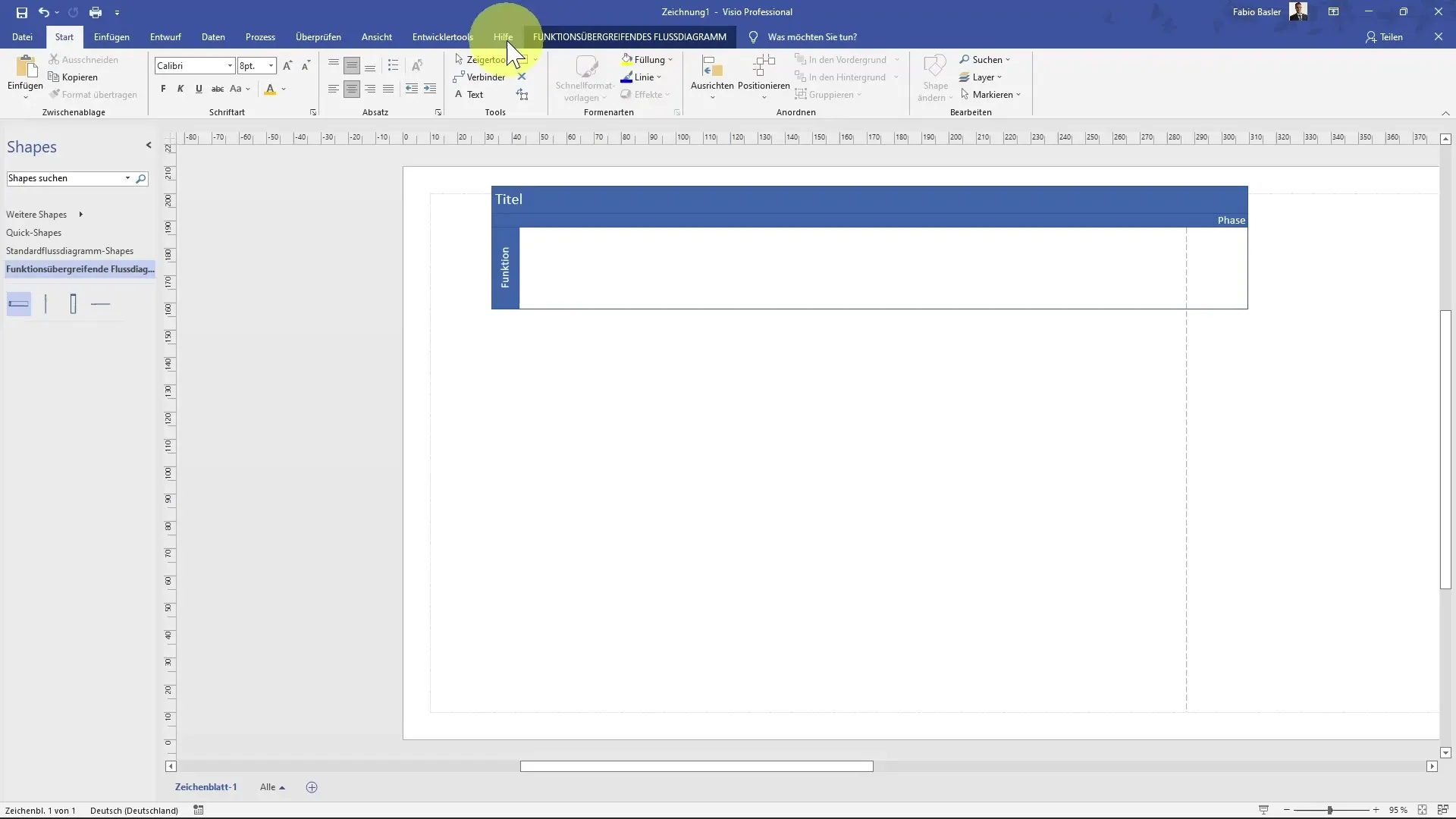
4. Реализация функциональных областей
Теперь вы хотите отобразить на диаграмме дополнительные функциональные области. Для этого достаточно выбрать функцию и, удерживая клавишу управления, перетащить фигуру вниз, чтобы продублировать ее. Измените название на "Продажи", где обрабатывается информация о ценах клиентов.
5. Добавьте другие отделы
Далее добавьте финансовый отдел, который отвечает за контроль. Теперь в вашей визуализации должно быть в общей сложности четыре функциональных отдела. Затем вы добавляете компоненты конкретных процессов в этих областях.
6. используйте разделители
Чтобы прояснить различные фазы процесса, можно добавить разделитель. Например, процесс может начинаться в первый рабочий день месяца и заканчиваться в пятый рабочий день. Простой разделитель поможет это наглядно представить.
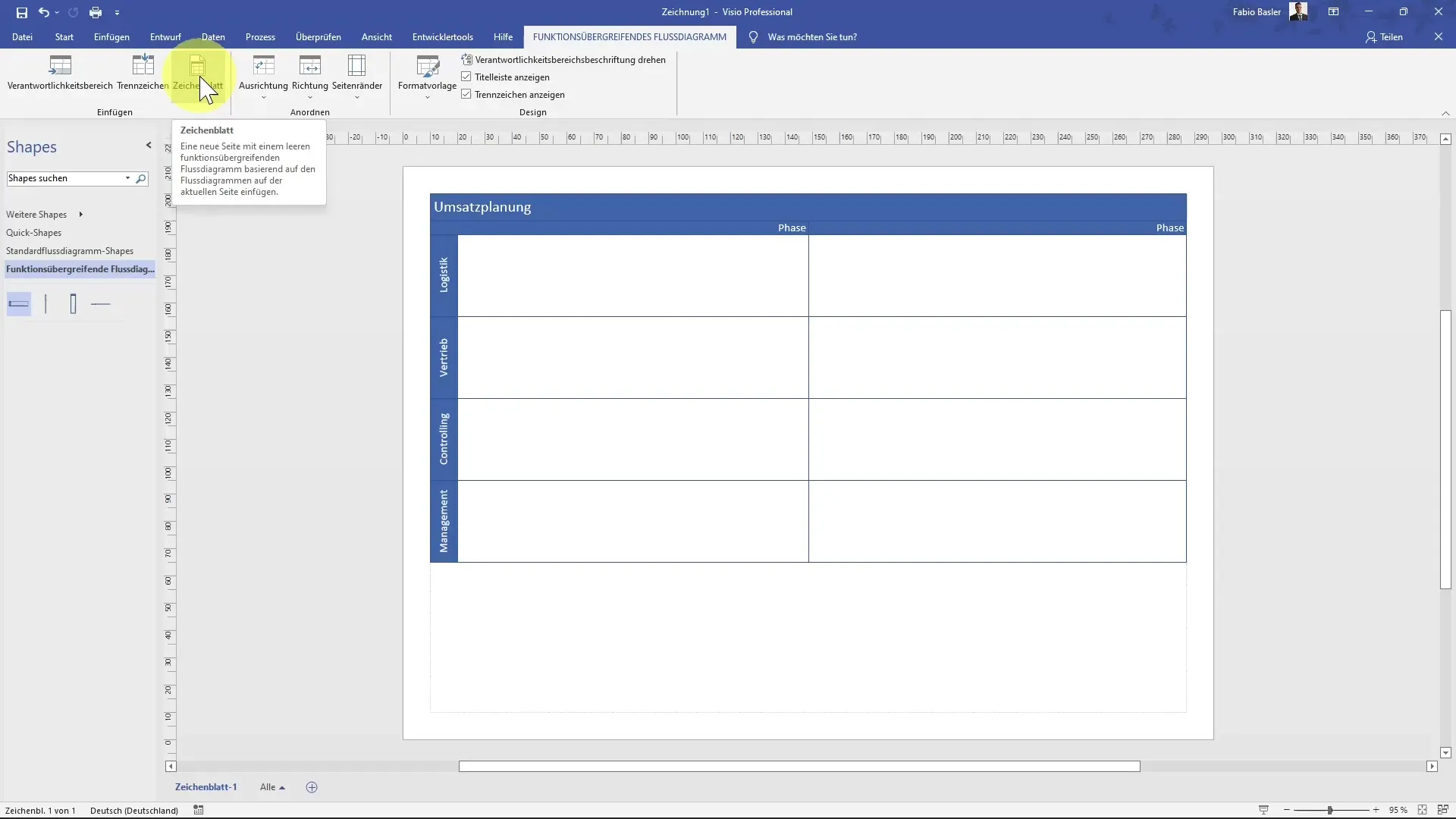
7. дублирование листа чертежа
Если вы хотите параллельно создать аналогичную диаграмму, вы можете продублировать текущий лист чертежа. Таким образом, у вас сразу будет копия, и вы сможете добавить новую информацию.
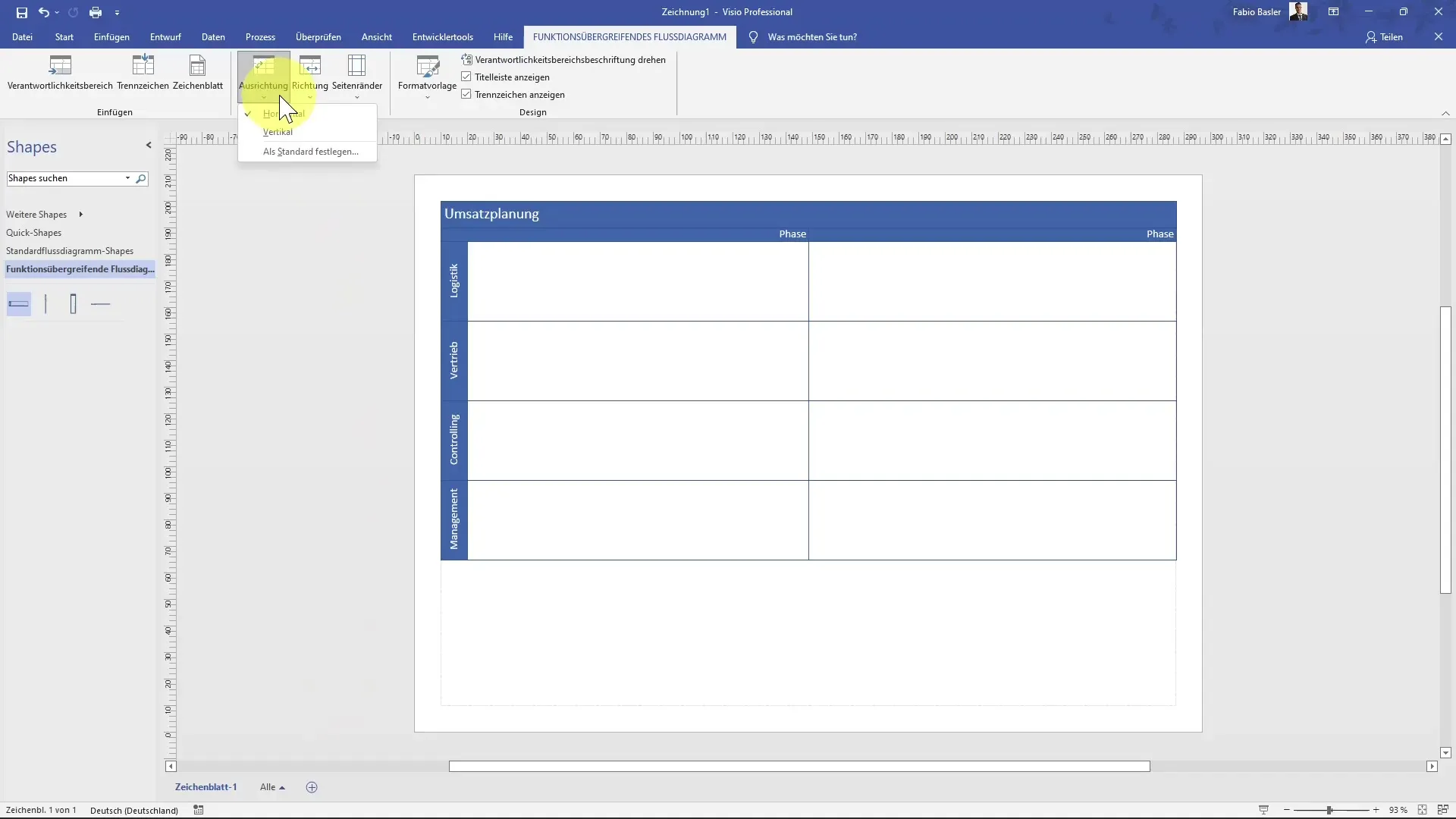
8. настройка выравнивания
После добавления фигур вы можете определить, как должна быть выровнена диаграмма - по горизонтали или по вертикали. Выравнивание можно легко изменить с помощью опций форматирования в MS Visio.
9 Редактирование фигур
Теперь мы переходим к редактированию отдельных фигур. Вы можете увеличить размер шрифта и изменить текст, чтобы сделать его более понятным. Например, в случае с логистикой это может быть "Планирование количества".
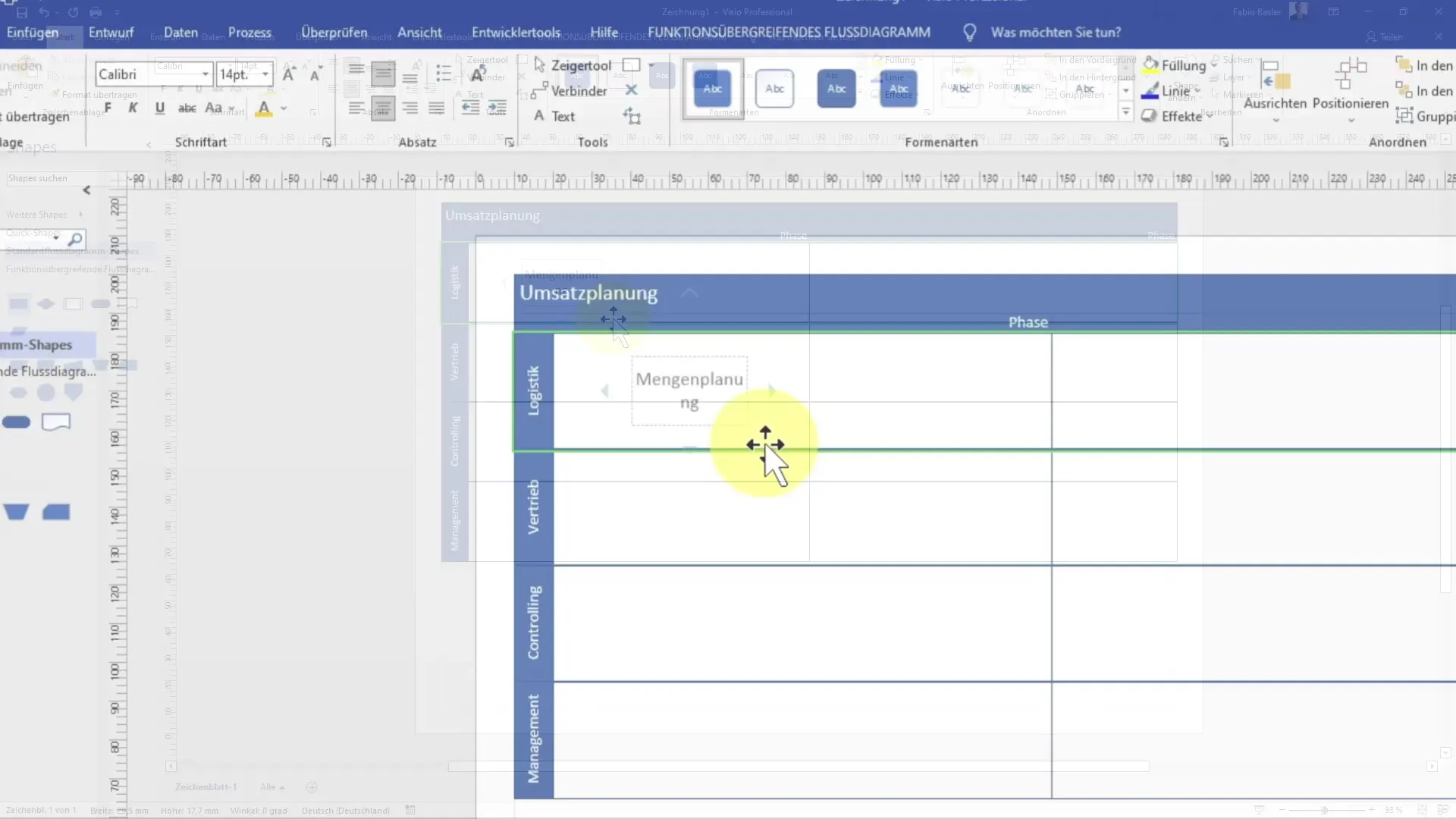
10. Интеграция дальнейших этапов процесса
Теперь добавьте на диаграмму следующие этапы, начиная с продаж, где вы покажете анализ цен клиентов. Убедитесь, что размер шрифта настроен соответствующим образом, чтобы все оставалось легко читаемым.
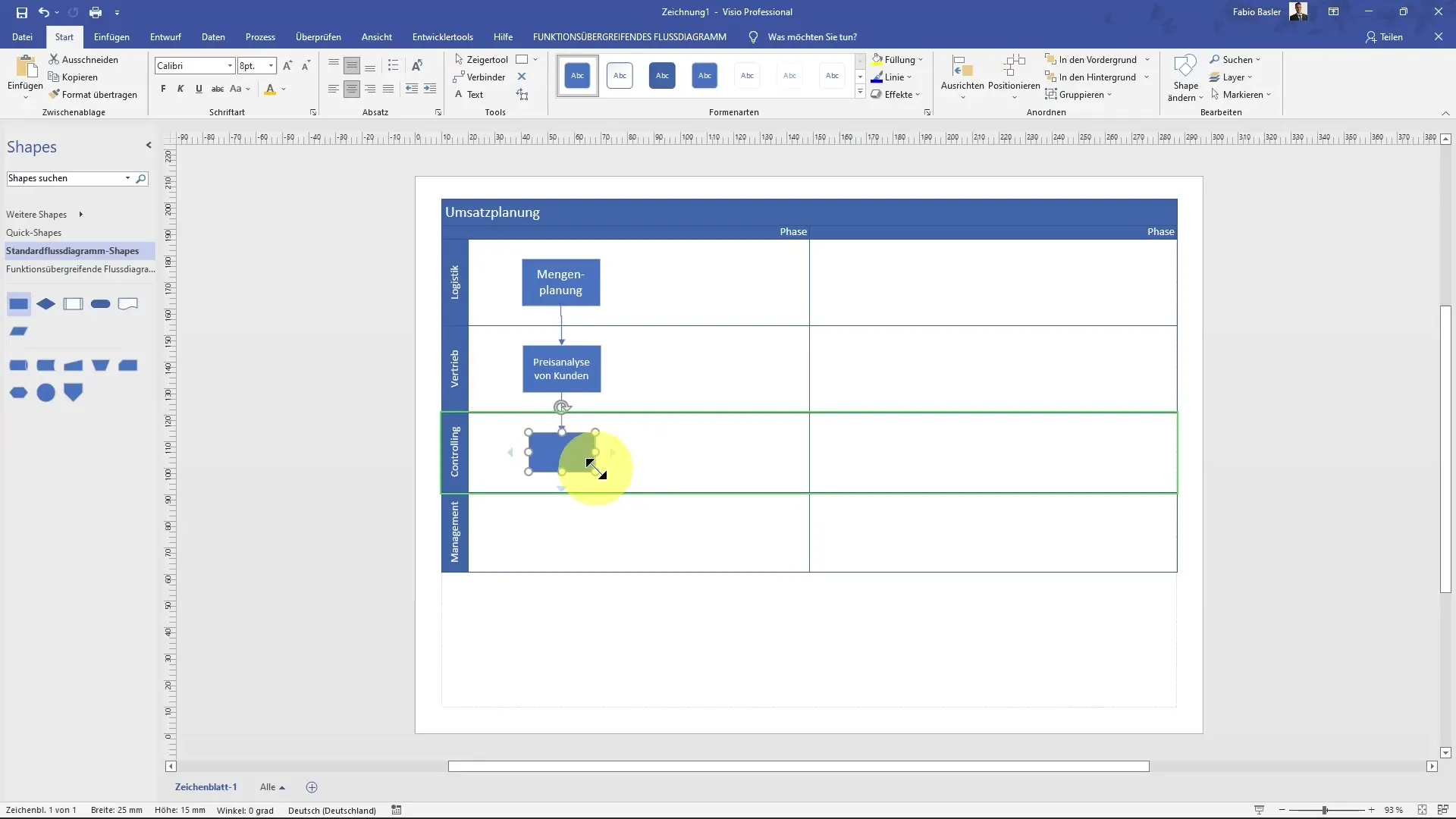
11. заключение и окончательный анализ
Окончательный анализ продаж, основанный на данных из других отделов, выполняется отделом контроллинга. После расчета вы можете загрузить данные в инструмент отчетности или создать презентацию для руководства.
12. Визуализация завершения процесса
Завершите диаграмму, добавив фигуру "конец", чтобы завершить процесс. Это позволит вам наглядно представить весь кросс-функциональный рабочий процесс и при необходимости внести изменения.
13. применение таблиц стилей
MS Visio предлагает множество таблиц стилей, которые вы можете применить для улучшения внешнего вида вашей диаграммы. Просмотрите различные варианты стилей и выберите тот, который лучше всего подходит для вашей презентации.
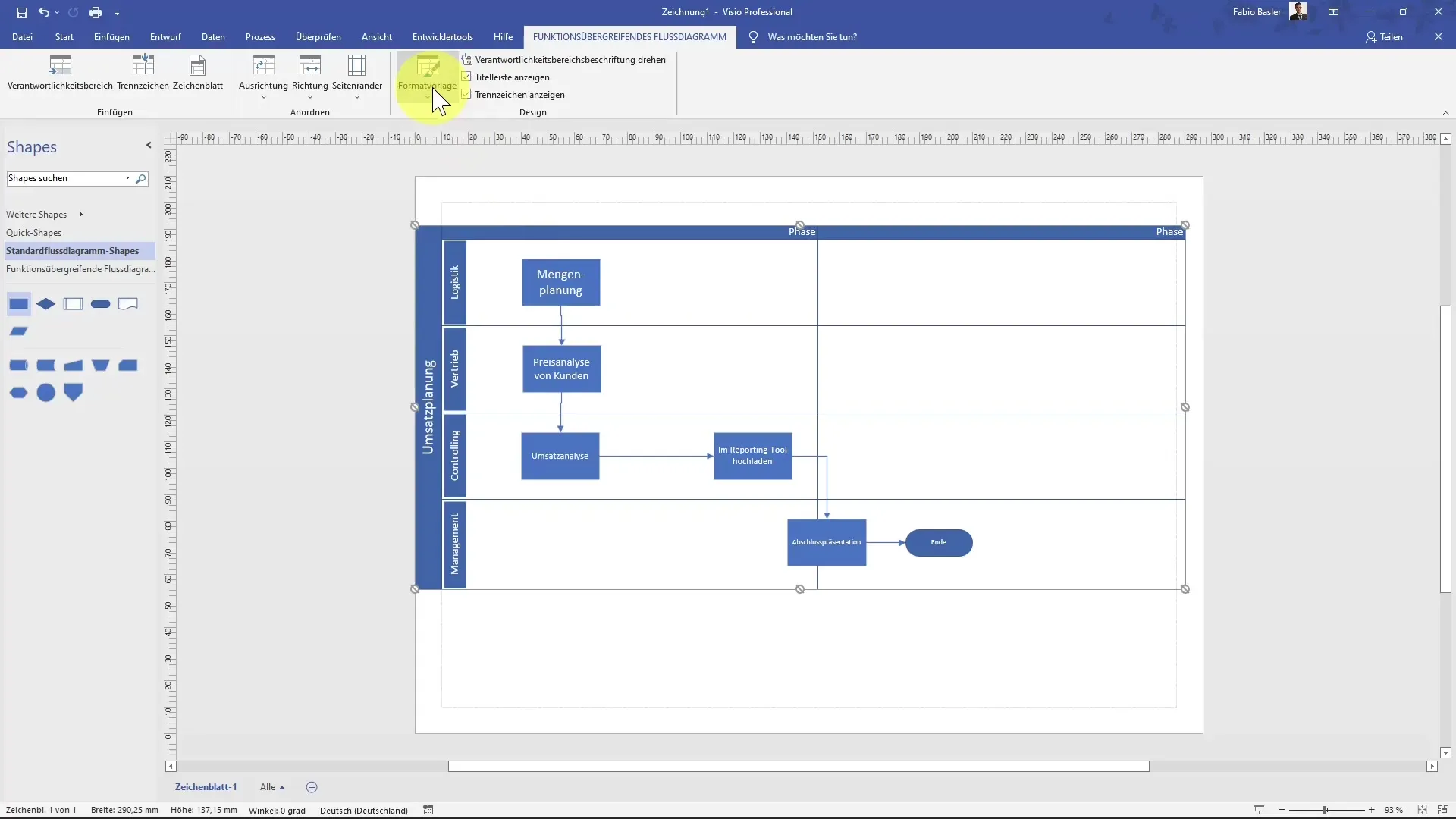
14 Настройка заголовков и разделителей
Помимо таблиц стилей, вы также можете настроить разделители и надписи для них. Наслаждайтесь возможностью создать профессиональную диаграмму, на которой четко прослеживаются этапы вашего процесса!
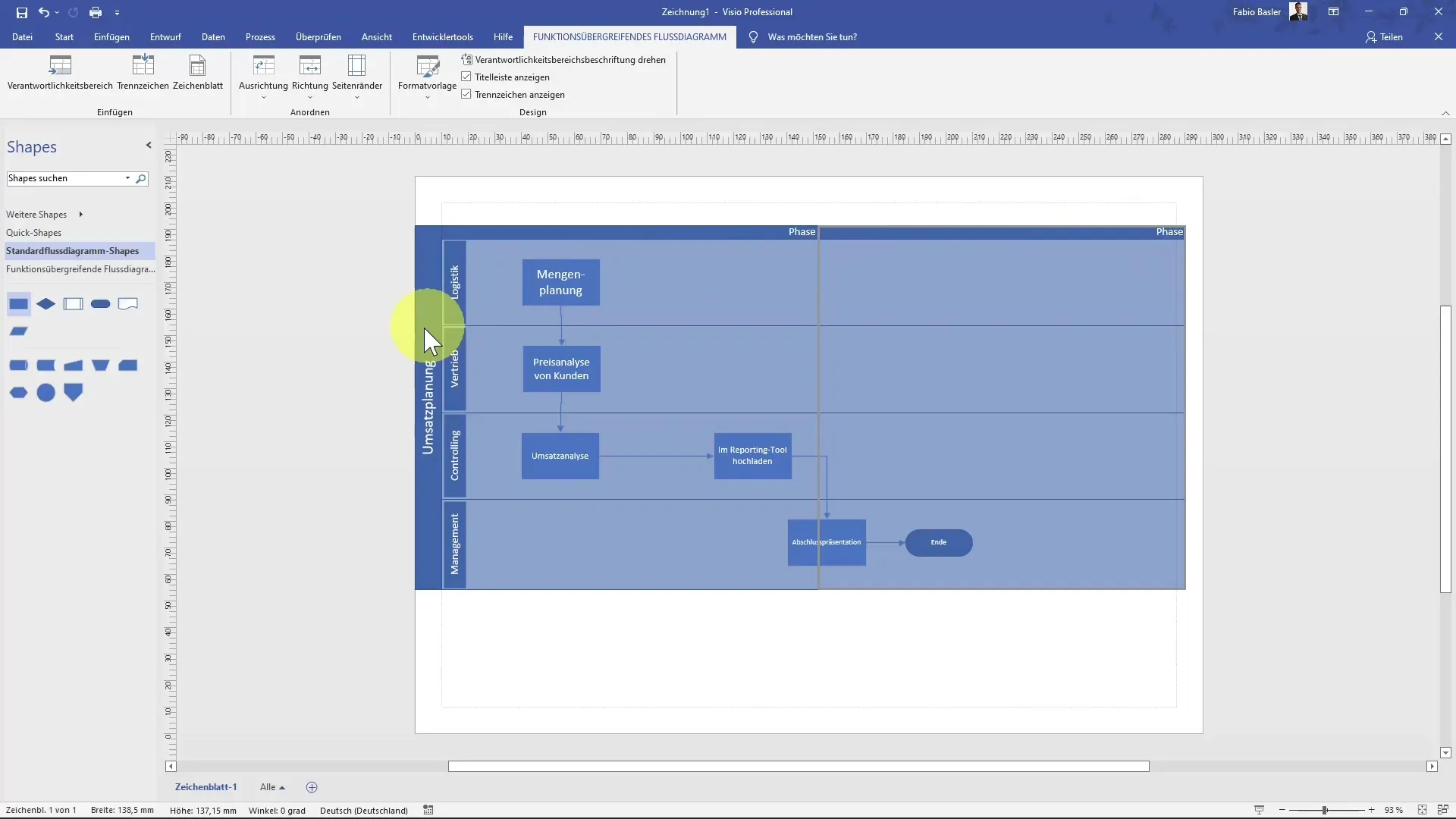
Резюме
Создание межфункциональной блок-схемы в MS Visio позволяет не только визуализировать различные процессы компании, но и эффективно оценивать и передавать эти данные. Используя фигуры, разделители и настраиваемые элементы, вы сможете представить свои процессы в наилучшем виде и наладить коммуникацию между отделами.
Часто задаваемые вопросы
Что такое кросс-функциональная блок-схема? Кросс-функциональная блок-схема визуализирует взаимодействие и процессы различных отделов компании.
Как добавить фигуры в MS Visio? Фигуры можно выбрать на левой боковой панели и просто перетащить на лист чертежа.
Можно ли потом отредактировать диаграмму?Да, диаграмму можно в любой момент изменить, чтобы отразить изменения в процессах или отделах.
Могу ли я создать несколько диаграмм одновременно?Да, дублируя листы чертежей, вы можете создать несколько диаграмм на основе одного шаблона.
Что делать, если фигуры не отображаются?Убедитесь, что вы находитесь в правильном типе фигуры, чтобы отобразить нужные фигуры.


